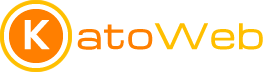Per creare un e-commerce con WooCommerce, è necessario installare WordPress sul tuo servizio di hosting. WordPress è una piattaforma di gestione dei contenuti ampiamente utilizzata che fornisce un’interfaccia intuitiva per la creazione e la gestione di siti web.
Ecco i passaggi per l’installazione di WordPress:
1. Accesso al pannello di controllo: Accedi al pannello di controllo del tuo servizio di hosting. Di solito, verrà fornito un URL specifico insieme alle credenziali di accesso.
2. Strumento di installazione: Molti provider di hosting offrono strumenti di installazione automatizzati per WordPress. Puoi trovare tali strumenti nella sezione “Installazione di applicazioni” o “Installazione rapida” del pannello di controllo. Cerca un’opzione per installare WordPress e avvia il processo di installazione.
3. Configurazione delle informazioni di base: Durante il processo di installazione, dovrai fornire alcune informazioni di base come il nome del tuo sito, la descrizione, l’indirizzo email dell’amministratore e le credenziali di accesso. Assicurati di inserire queste informazioni in modo accurato.
4. Scelta del tema: Dopo aver completato l’installazione di base, avrai la possibilità di scegliere un tema per il tuo sito. Puoi optare per un tema predefinito di WordPress o acquistarne uno da marketplace specializzati. Il tema determina l’aspetto e la struttura generale del tuo sito, quindi scegli attentamente in base alle tue preferenze e al tipo di negozio che desideri creare.
5. Personalizzazione del sito: Una volta selezionato il tema, puoi iniziare a personalizzare il tuo sito WordPress. Questo include l’aggiunta di loghi, immagini, testi e la configurazione di pagine chiave come la homepage, le pagine di prodotto e le pagine di contatto. WordPress offre un’interfaccia intuitiva e un editor visuale che semplifica il processo di personalizzazione.
6. Installazione di WooCommerce: Dopo aver personalizzato il tuo sito di base, è il momento di installare il plugin WooCommerce. Puoi farlo attraverso il pannello di controllo di WordPress nella sezione “Plugin”. Cerca “WooCommerce” e fai clic su “Installa ora” per avviare l’installazione del plugin.
7. Configurazione di WooCommerce: Una volta installato il plugin, segui la procedura guidata di configurazione di WooCommerce. Sarai guidato attraverso vari passaggi, inclusa la configurazione delle impostazioni di base, come valute, metodi di pagamento, opzioni di spedizione e tasse. Assicurati di impostare queste opzioni in base alle esigenze del tuo negozio.
Dopo aver completato questi passaggi, avrai installato WordPress e configurato WooCommerce sul tuo sito. Ora sei pronto per iniziare a caricare prodotti, personalizzare il design e gestire il tuo negozio online attraverso l’interfaccia di amministrazione di WordPress e le funzionalità di WooCommerce.
Può interessarti anche l’articolo: La scelta del dominio e hosting per WooCommerce